应用计算机的过程中,我们经常会遇到一些问题,其中比较常见的就是鼠标问题,很多用户反映他们的鼠标不能移动,但又没有办法。大家是否注意到,在遇到windows7鼠标无法移动的情况下应该如何处理?请继续阅读下文,小编将为大家解答!Windows7
应用计算机的过程中,我们经常会遇到一些问题,其中比较常见的就是鼠标问题,很多用户反映他们的鼠标不能移动,但又没有办法。大家是否注意到,在遇到windows7鼠标无法移动的情况下应该如何处理?请继续阅读下文,小编将为大家解答!
Windows7鼠标无法移动的解决方案:
首先,我们要进入系统的控制面板,控制面板上设置鼠标的驱动,那么如何进入控制面板,点击左下角的开始菜单项,然后点击右边的控制面板,就可以进入控制面板,按下右边的按钮:
单击控制面板到达此处,然后按住右边的边框,向下拉,即可找到鼠标选项,如图所示:
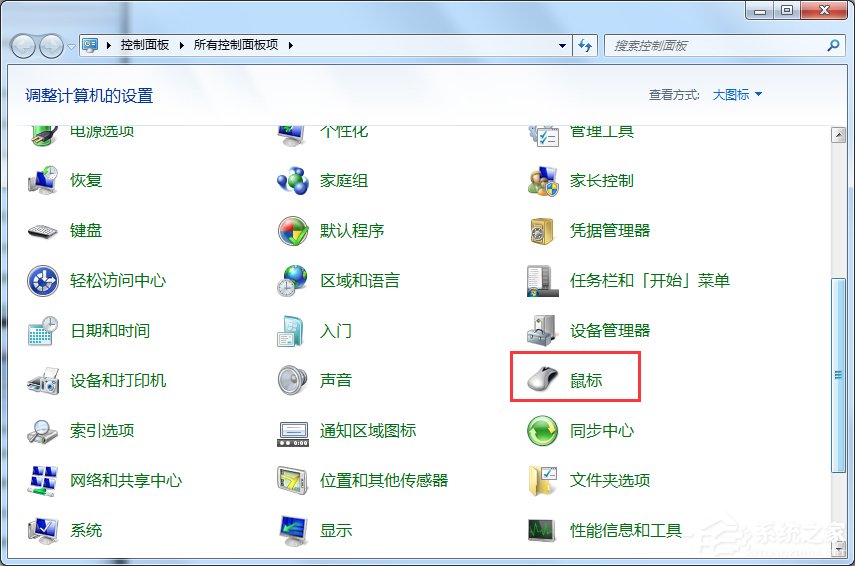
继续双击鼠标图标,然后我们将看到此处,然后按下图所示的硬件单击:
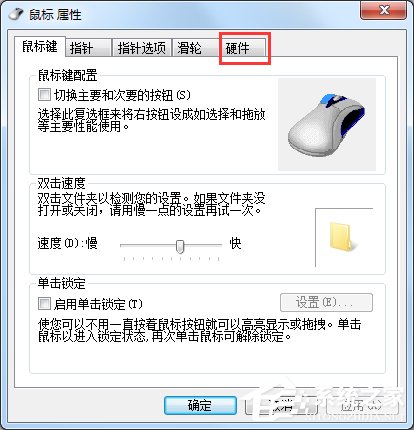
点击硬件之后,就可以看到这里,然后按下图中显示的属性再次单击:
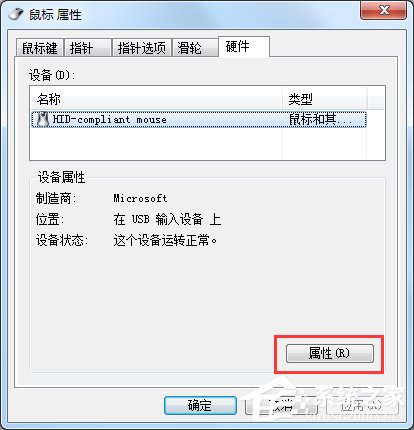
点击属性之后,如下图所示:我们再次点击“更改设置”,红色线显示:这里需要指出的是:这台设备运行正常,认为我的鼠标正常运行,您的鼠标无法移动,一般显示该设备已被禁用。
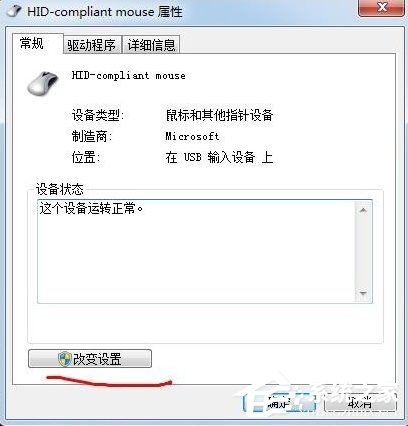
点击更改设置之后,就会看到下面的图表:我们再次点击驱动,红色区域显示的是:
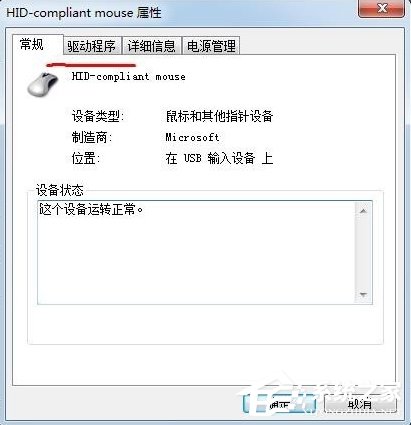
点击驱动程序之后,就会看到下面的图表:我们再次点击更新驱动,红色区域显示:
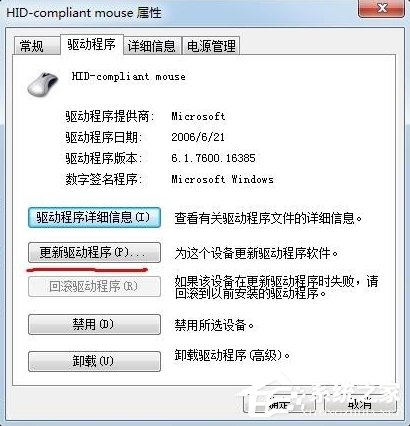
一旦点击更新驱动程序,会弹出对话框,我们选择确定,更新安装完成后再次点击确定即可退出。再来看一下鼠标是否正常。
上述为Windows7鼠标不能移动的解决方案,是不是很简单,我们只要在控制面板中打开鼠标设置,然后在鼠标设置中更新鼠标驱动即可。
以上就是Windows7鼠标无法移动的解决方案的详细内容,更多请关注编程网其它相关文章!
--结束END--
本文标题: Windows7鼠标无法移动的解决方案
本文链接: https://www.lsjlt.com/news/360112.html(转载时请注明来源链接)
有问题或投稿请发送至: 邮箱/279061341@qq.com QQ/279061341
下载Word文档到电脑,方便收藏和打印~
2024-05-02
2024-05-02
2024-05-02
2024-05-02
2024-05-02
2024-05-02
2024-05-02
2024-05-01
2024-05-01
2024-05-01
回答
回答
回答
回答
回答
回答
回答
回答
回答
回答
0